

یک شروع تازه ، مهم نیست که چه مقدار تجربه شبکه داشته باشید ، یک ریبوت یا ریست سوییچ سیسکو گاهی سریعترین و راحتترین راه برای مرتب کردن همه چیز است. در این قسمت از آموزش سیسکو ما به شما نشان می دهیم که چگونه یک سوییچ تجاری سیسکو (CBS) را بصورت دستی ریبوت یا ریست نمایید. سوییچ های تجاری سیسکو به شما اجازه می دهند تا بصورت دستی آنها را Reboot و Reset نمایید.
ممکن هست شما بخواهید سوییچ را برای اعمال تغییرات خاص در تنظیمات ریبوت نمایید، مانند فعالسازی پشتیبانی از Jumbo Frame یا پس از ارتقای Framework، اگر سوییچ شما آنطور که انتظار دارید عمل نمی کند ، ریبوت سیسکو می تواند مشکلات آن را برطرف کند.
مهم هست که به یاد داشته باشید که ریبوت کردن سوییچ می تواند تنظیمات در حال اجرا را پاک نماید. اگر نمی خواهید تمام تنظیماتی که از زمان آخرین ریبوت در سیستم وجود داشته را دوباره انجام دهید ، می بایست تنظیمات درحال اجرا را در تنظیمات Startup ذخیره نمایید. زمان که شما به سوییچ دسترسی دارید به تب Administration و بعد گزینه Reboot بروید.
در سوییچ های CBS مدل 250 یا 350 می توانید انتخاب کنید تا بلافاصله (immediate) یا در یک روز و زمان خاص یا بعد از مدتی مشخص (مانند 3 روز و 30 دقیقه) عملیات ریبوت انجام شود. در این مثال ما گزینه بلافاصله (immediate) را انتخاب می کنیم.
اگر می خواهید که دستگاه را به تنظیمات پیش فرض کارخانه بازگردانید یا تنظیمات راه اندازی را برای دفعه بعدی که سیستم راه اندازی می شود پاک کنید، این گزینه ها را اینجا باید انتخاب کنید. ما نمی خواهیم که به تنظیمات پیش فرض کارخانه برگردیم پس مطمئن می شویم که این گزینه انتخاب نشده باشد، وقتی آنچه مدنظر هست را انتخاب کردید بر روی Reboot کلیک کنید.
راه آسان دیگری که برای ریبوت سوییچ سیسکو وجود دارد ، فشردن و نگاه داشتن دکمه Reset بر روی دستگاه برای حداقل 10 ثانیه است.
در این آموزش به شما نشان خواهیم داد چگونه بصورت دستی ریست سوییچ سیسکو را انجام داده و دستگاه را به تنظیمات پیش فرض کارخانه برگردانید. Reset سوییچ Cisco می تواند خیلی مفید باشد و حتی ضروری مخصوصا زمانیکه دستگاه به درستی کار نکرده و راه حل آن هم مشخص نیست. گاهی ممکن است شما سوییچی را از شخص دیگر دریافت کرده باشید که در شرکتی کار می کرده است ، لازم است که تنظیمات آن را پاک کنید و دوباره شروع کنید.
برای انجام این کار، تمامی کابل های اترنت را از دستگاه جدا کنید. اگر دکمه Reset بر روی مدل دستگاه شما وجود دارد ، برای بیش از 10 ثانیه آن را نگه دارید. برای مدل هایی که دکمه ریست آن ها بصورت فشار دادنی است ، شما می توانید یک گیره کاغذ شبیه این را برداشته و آن را فشار داده و بیش از 10 ثانیه نگه دارید، زمانیکه چراغ تمامی پورت ها روشن شد ، دکمه ریست را رها کنید. وقتی که پروسه بالا آمدن تکمیل شد ، کامپیوتر خود را با کابل اترنت مستقیم به سوییچ متصل کنید.
برای اتصال صحیح شما نیاز دارید تا اطمینان حاصل کنید که رابط کاربری اترنت شما در Subnet یک IP آدرس مشابه سوییچ دارد. برای بررسی و یا تغییر آن در ویندوز کامپیوتر خود ، وارد Control Panel شده ، سپس وارد Network and Internet و سپس Network Connections، گزینه Ethernet Interface را انتخاب کنید ، سپس TCP/IPV4 را انتخاب نموده و بر روی Properties کلیک کنید.
IP آدرسی در رنج میان 192.168.1.2 و 192.168.1.253 وارد کنید. آدرسی را انتخاب کنید که در حال حاضر استفاده نمی شود ، در این مثال ما برای اترنت آدرس 192.168.1.252 را تنظیم نمودیم، Subnet Mask هم 255.255.255.0 تنظیم شد و برای Default Gateway نیز 192.168.1.254 تنظیم شد.
زمانیکه تکمیل شد بر روی Ok کلیک کرده و پنجره را ببندید ، یک مرورگر را باز نمایید و IP آدرس سوییچ را در آدرس بار وارد نمایید، IP آدرس پیش فرض سوییچ 192.168.1.254 است. زمانیکه متصل شدید باید نام کاربری و پسورد را وارد نمایید. نام کاربری و پسورد پیش فرض هر دو cisco است ، تمام حروف بصورت کوچک. در اینجا شما نام کاربری و پسورد جدیدی را تعیین می کنید تا از شبکه خود محافظت بیشتری کنید، پسورد جدید و تکرار آن را در فیلدهای مربوطه وارد کنید و بر روی apply کلیک کنید تا تغییرات اعمال گردد.
اگر پیام پاپ آپی ظاهر شد بر روی Ok کلیک کنید، بر روی دکمه چشمک زن Save کلیک کنید تا تنظیمات جدید در تنظیمات Startup ذخیره گردد.
به آسانی شمارش کردن 1 ، 2 و 3 ، حالا شما چند راه ساده برای Reset سوییچ سیسکو و Reboot کردن آن آموخته اید.
سپاس که در این آموزش همراه ما بودید.
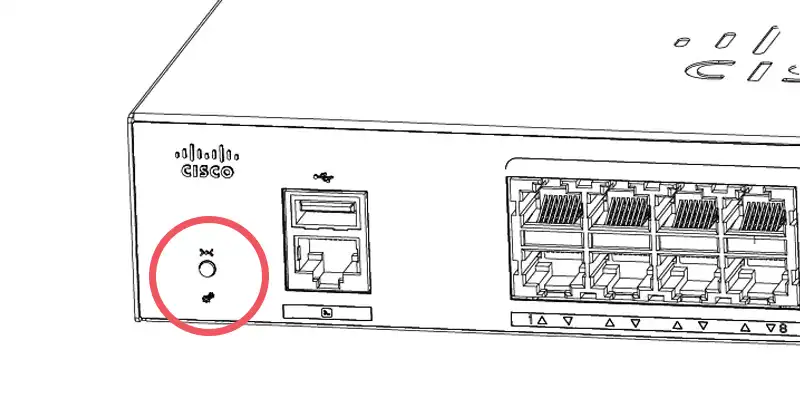
Network Parts @ Copyright 2024, Designed by Misxsoft
2 پاسخ
برای ترجمه این فیلم های آموزشی سیسکو از شما ممنونم
از سایت ما هم دیدن کنید larisadeco.ir
سایتتون (larisadeco.ir) را به همراه دوستان دیدیم ، مطالب ارزنده ای تهیه نموده اید 🙂